L’option Réinitialiser le site WordPress, disponible dès maintenant dans votre tableau de bord MyKinsta, vous permet de refaire facilement votre développement web, en annulant par exemple des changements qui vous semblaient être une bonne idée à l’époque.
Les propriétaires et les administrateurs de l’entreprise (les mêmes rôles d’utilisateur qui ont accès à la suppression des sites) peuvent exécuter une réinitialisation qui supprime et réinstalle tous les fichiers WordPress et la base de données, mais préserve toutes les configurations de nom de domaine, les sauvegardes et les journaux d’activité.
Tous les environnements de staging standard et premium sont également supprimés.
Une réinitialisation réinstalle WordPress avec les détails du site sélectionnés lors du lancement initial de votre site, y compris son centre de données et l’ajout de l’option multisite, Yoast SEO, WooCommerce, et Easy Digital Downloads.
En plus de préserver les sauvegardes historiques de votre site, une réinitialisation de site lance une nouvelle sauvegarde du système avant de supprimer l’installation actuelle.
Pourquoi réinitialiser un site quand vous pouvez le supprimer ?
L’option Supprimer le site dans MyKinsta est le meilleur moyen de refaire votre site. Mais une réinitialisation permet de faire table rase de l’installation WordPress sans perdre les configurations des noms de domaine ou les données historiques des sauvegardes et des journaux d’activité.
Bien qu’une réinitialisation ne vous permette pas de changer le nom du site affiché dans MyKinsta, vous pouvez le faire séparément en utilisant l’outil d’édition du nom du site.
Comment réinitialiser un site WordPress dans MyKinsta
Pour réinitialiser un site, sélectionnez-le dans la liste des sites WordPress et cliquez sur Info dans le menu de gauche. Faites défiler vers le bas pour cliquer sur le bouton Réinitialiser le site:
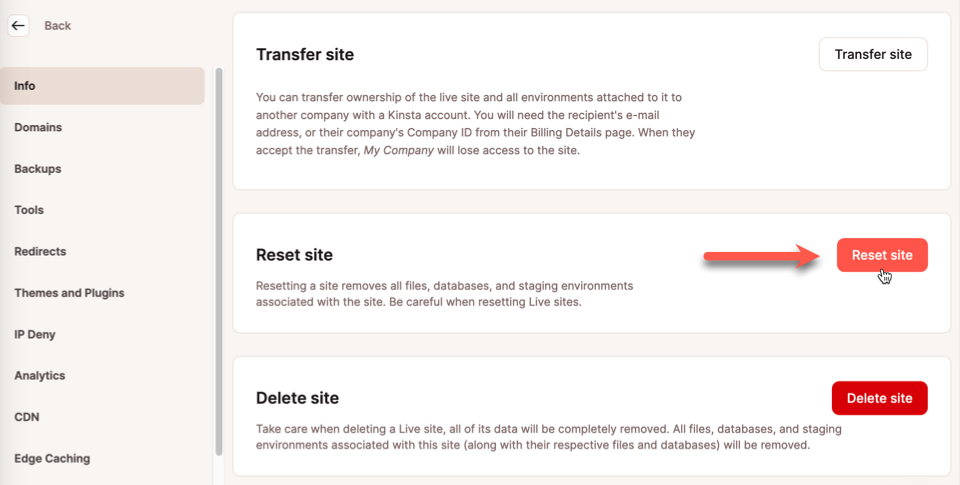
La boite de dialogue suivante vous demande de fournir un mot de passe d’administrateur WordPress pour le nouveau site. Les autres détails du site reflètent les options sélectionnées lors de la création du site :
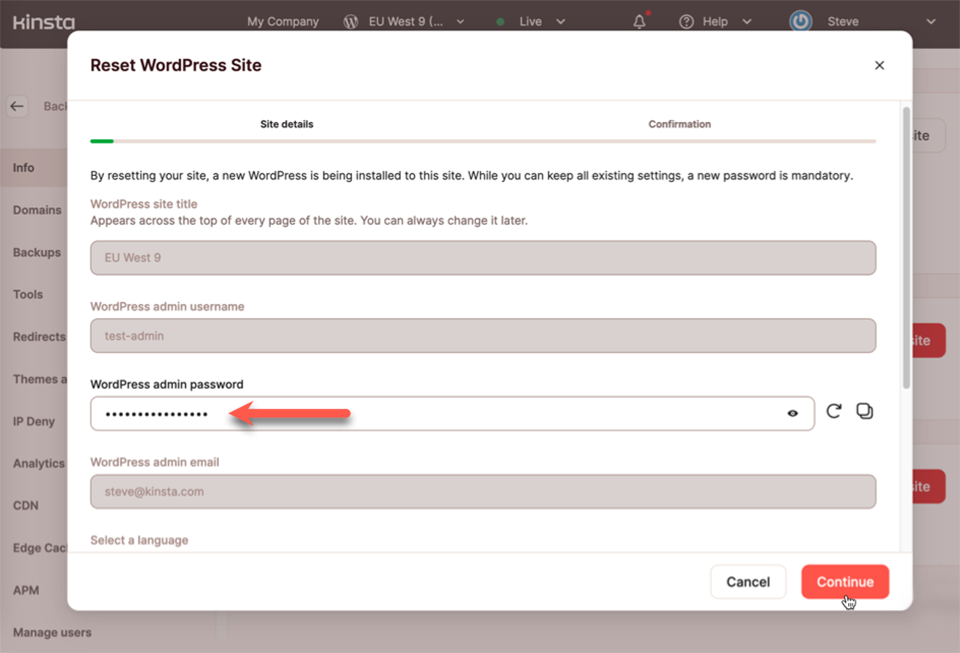
Après avoir cliqué sur le bouton Continuer, il vous sera demandé de confirmer votre décision de réinitialiser le site en saisissant le nom du site et son indicateur d’environnement :
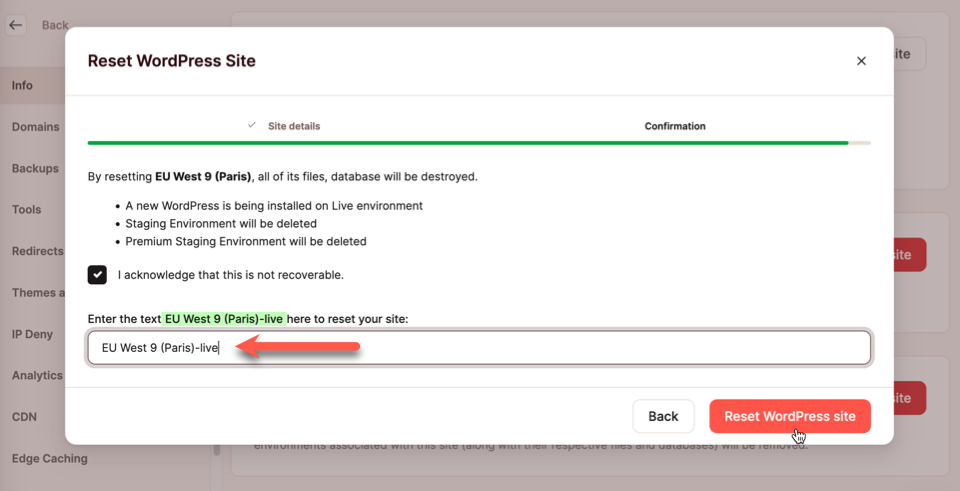
Après avoir confirmé la réinitialisation, votre site sera sauvegardé avant que WordPress et sa base de données ne soient supprimés et réinstallés.
Si vous changez d’avis après avoir réinitialisé un site, vous pouvez rétablir l’état antérieur de votre installation WordPress en restaurant une sauvegarde.
Tirez le meilleur parti de WordPress avec Kinsta
La réinitialisation est une étape importante, mais Kinsta offre de nombreuses autres possibilités pour améliorer les performances de votre site web. De notre outil facile à utiliser pour mettre à jour la version PHP de votre site à notre CDN à l’échelle de la planète, en passant par la mise en cache, les Ealy Hints et l’optimisation des images, l’hébergement WordPress infogéré de Kinsta permet à votre site de fonctionner comme s’il était neuf et rutilant.
